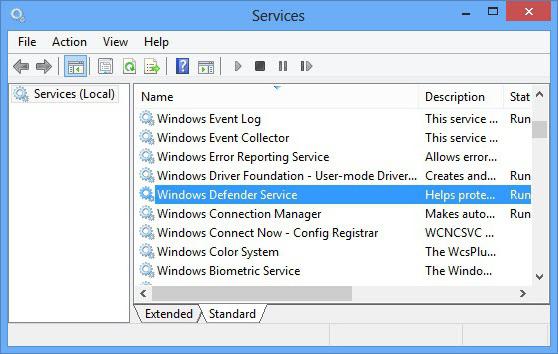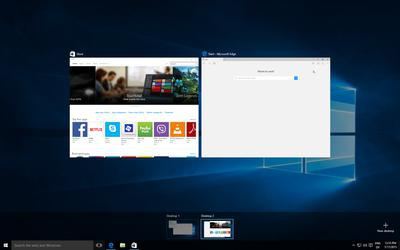Windows Defender
Po vydání operačního systému Windows 7ti hackeři, kteří získali psaním obyčejných virů, se stali mnohem obtížnějšími. Důvodem je právě speciální modul nového operačního systému nazvaný "Defender Windows 7".
Na rozdíl od navržených slabých programůzajištění bezpečnosti předchozích verzích Windows 7 poprvé anti-spyware a anti-virus ochrany je integrován přímo do operačního systému a začít s ním. To je zvláště důležité vzhledem k tomu, že nežádoucí a spyware jsou docela schopné skryté proklouzne do vašeho počítače z internetu, nebo prostřednictvím těchto znečištěných médií, jako jsou CD / DVD a flash disk, a většina takových malware začíná svou práci ihned po dalším restartu.
Windows Defender má dvě hranice obrany a hlavní útoky na počítač zabraňují první hranici - ochrana v reálném čase.
Tato funkce varuje uživatele, jak postupovatpouze spyware nebo jakýkoli program, který má informace, že provádí nežádoucí akce, začne instalovat do systému nebo se jednoduše pokusí spustit.
Pokud byl poplach spuštěn, v závislosti na úrovni oznámení nastavené v operačním systému, bude uživatelům k dispozici několik akcí.
První je karanténa. Škodlivý program je přesunut do karantény a je zakázáno pracovat, dokud nebude obnoven nebo smazán.
Chcete-li odstranit nebo naopak obnovitsoubory v karanténě, spusťte obránce pomocí tlačítka "Start" a potom vyberte možnost "Všechny programy" a klepněte na zástupce "Windows Defender".
V okně, které se otevře, přejděte do nabídky Nástroje a klikněte na položku označenou jako "Objekty v karanténě".
Zde můžete zobrazit všechny uložené položkyobjekty a určit vhodné akce pro ně. Chcete-li odstranit všechny soubory, klikněte na tlačítko „Odebrat vše“. Pokud se některé z nich mohou pracovat pro vás může zvolit tlačítko „Obnovit“ pro každou položku v seznamu, ale pro ty, které nejsou potřeba, stiskněte tlačítko „Delete“.
Druhou položkou je odstranění programu. Pokud víte, že spuštěný soubor obsahuje spyware, měli byste jej okamžitě odstranit. Tato položka nabídky vám umožňuje provést to bezpečně.
Třetím bodem je umožnit provedení. Pomocí tohoto tlačítka můžete do seznamu vyloučení přidat program, který program Windows Defender definuje jako spyware. Nevidíte žádné další varování o tomto softwaru, tak klikněte na tlačítko "Povolit", pouze pokud jste 100% jistotu vašeho rozhodnutí.
Zkušený uživatel si může zvolit ty programy nebo nastavení, které by podle něj měl program Windows Defender zkontrolovat.
Druhá hranice obrany OS je skenovánísystémové soubory pro sledování jejich stavu a verzí. V nastaveních skenování má uživatel nastavení plánu skenování, možnosti automatického nebo ručního odstranění detekovaného spywaru. V každém případě se doporučuje něco tam změnit pouze těm, kteří přesně vědí, co dělají.
Čas od času se připojí "Windows Defender"do sítě pro kontrolu aktualizací v tzv. "seznamu definic". V tomto seznamu OS vývojáři nepřetržitě přidávají nově objevený spyware a další nežádoucí programy. Aktualizace seznamu probíhá prostřednictvím služby Windows Update Center spolu s paralelní aktualizací ostatních součástí operačního systému.
A pro ty, kteří věří, že není mnoho zabezpečeníPomůcka je někdy schopna nakonfigurovat skenování tak, aby předcházelo aktualizaci definic pro nejkomplexnější a nejspolehlivější skenování.
A poslední tip, jestli z nějakého důvodu vybylo nutné vypnout službu Windows Defender, i když máte samostatný antivirový program, je lepší jej co nejdříve znovu zapnout